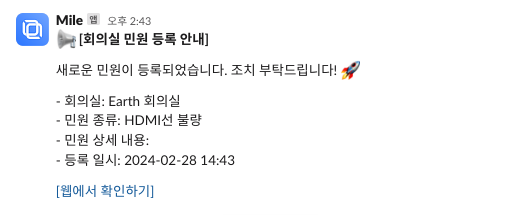1. 회의실 민원 담당자 관리 접속하기
좌측 탭에서Mile Meeting 을 클릭하시고, 목록에서 회의실 민원 관리 섹션의 회의실 민원 담당자 관리 에 접속합니다.
회의실 민원 알림은, 슬랙 채널 자체 혹은 담당자를 정해서 개인 슬랙 DM으로 연결하여 받아보실 수 있습니다.
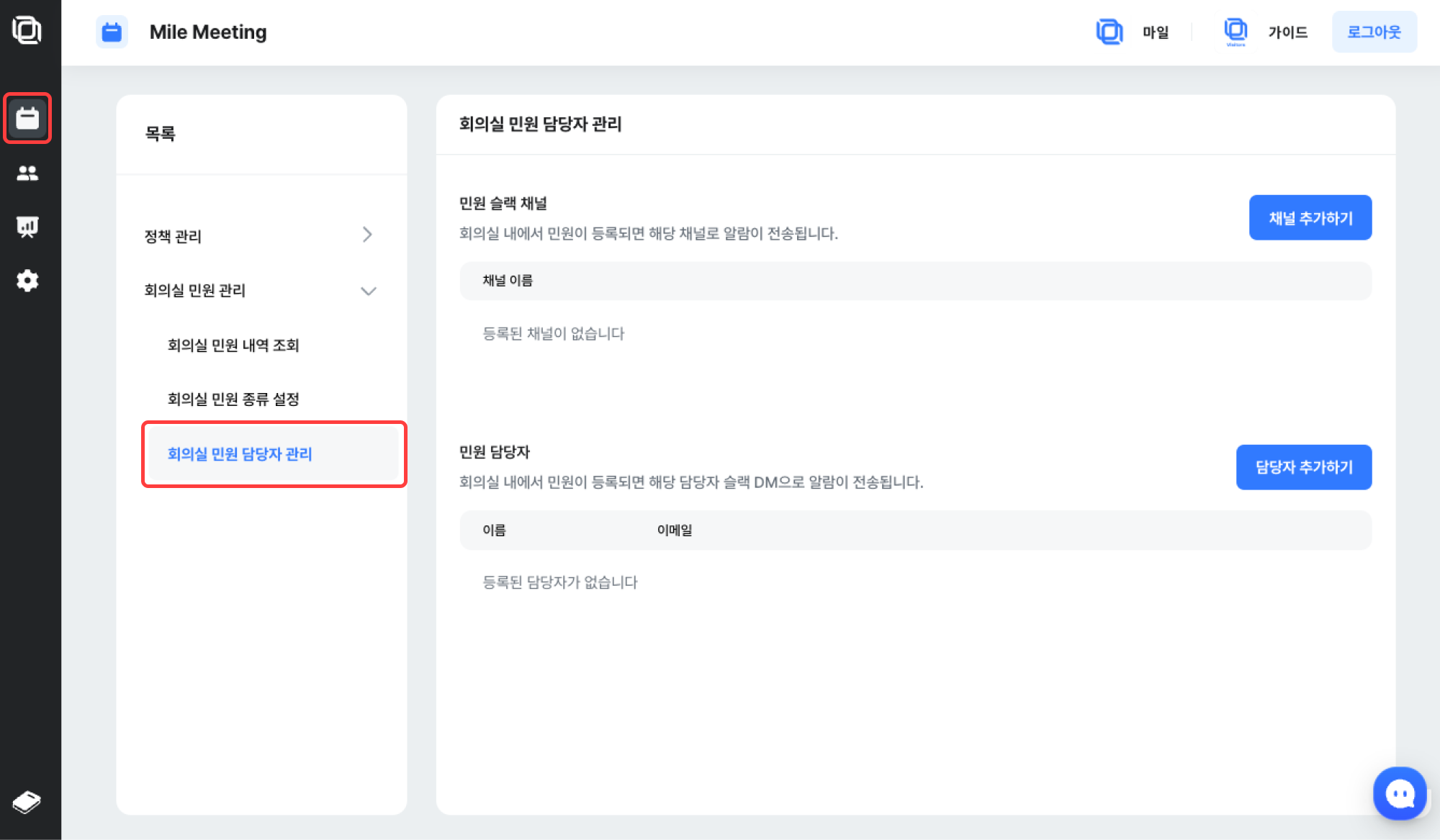
2. 슬랙 채널 연결하기
민원 슬랙 채널 섹션의채널 추가하기 버튼을 클릭합니다.
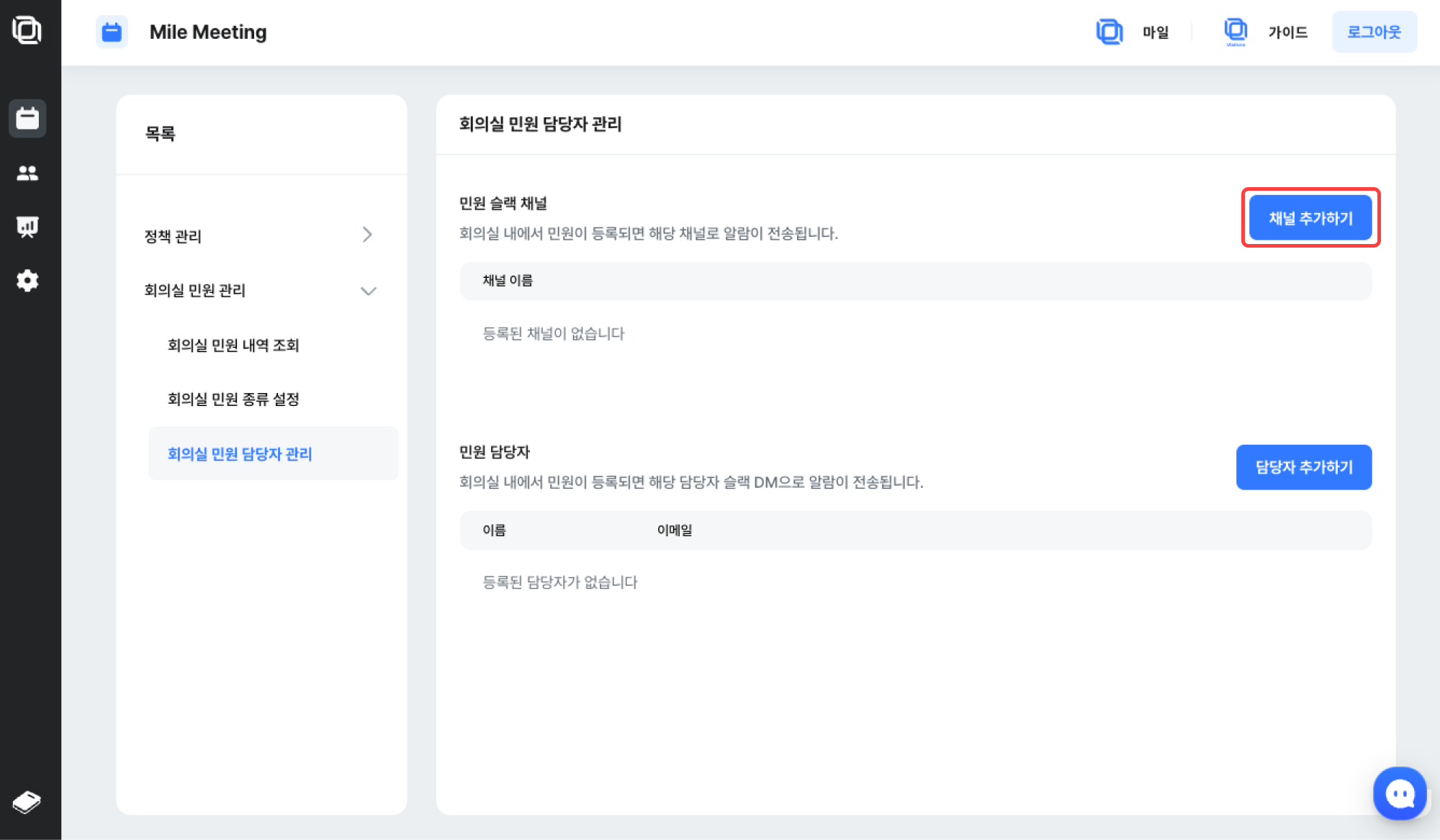
연동된 슬랙의 채널 목록들이 뜨게 되며, 연결을 원하는 채널을 클릭한 후에 추가하기 버튼을 클릭하시면 설정이 완료됩니다.
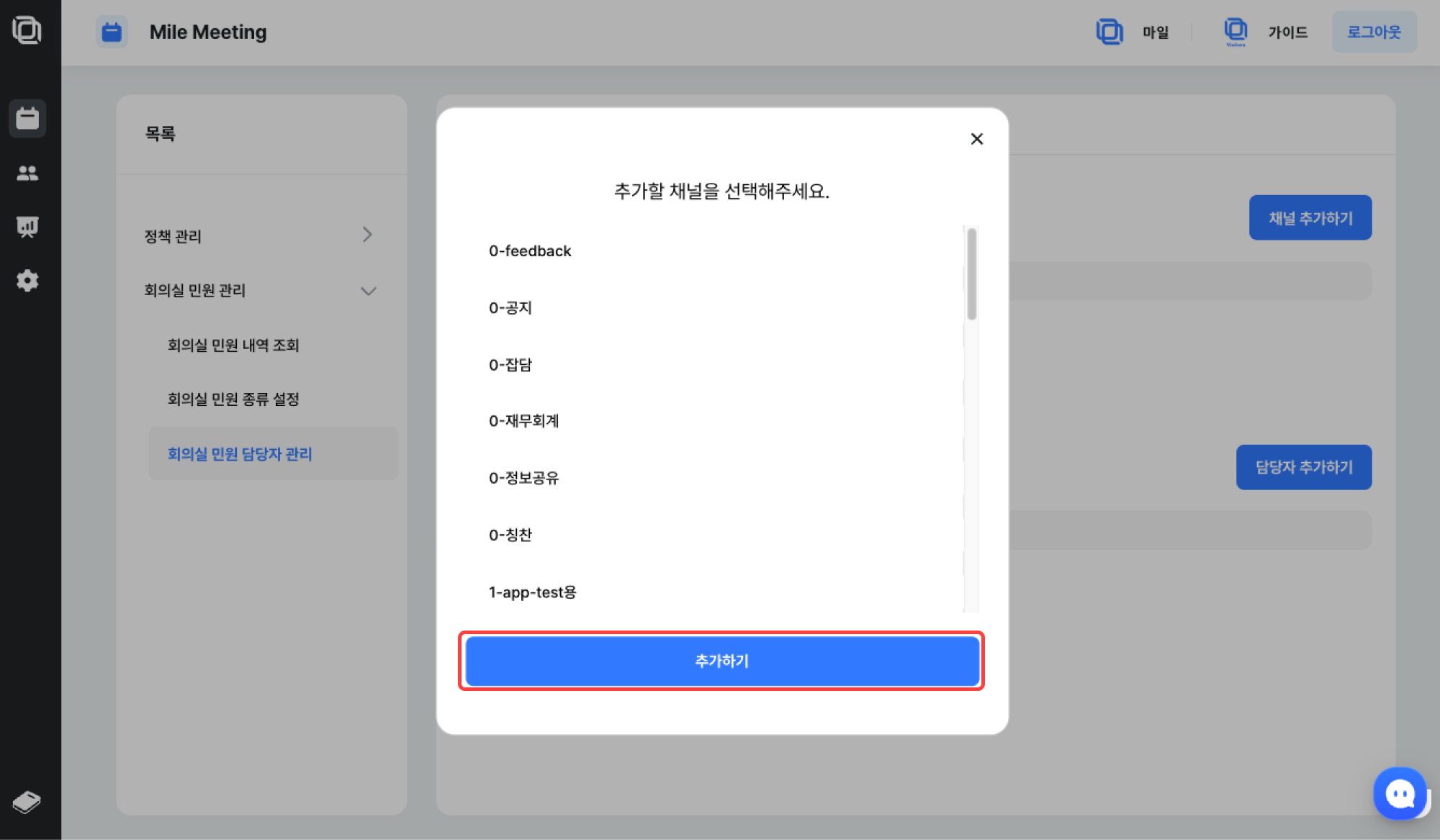
3. 담당자 연결하기
민원 담당자 섹션의담당자 추가하기 버튼을 클릭합니다.
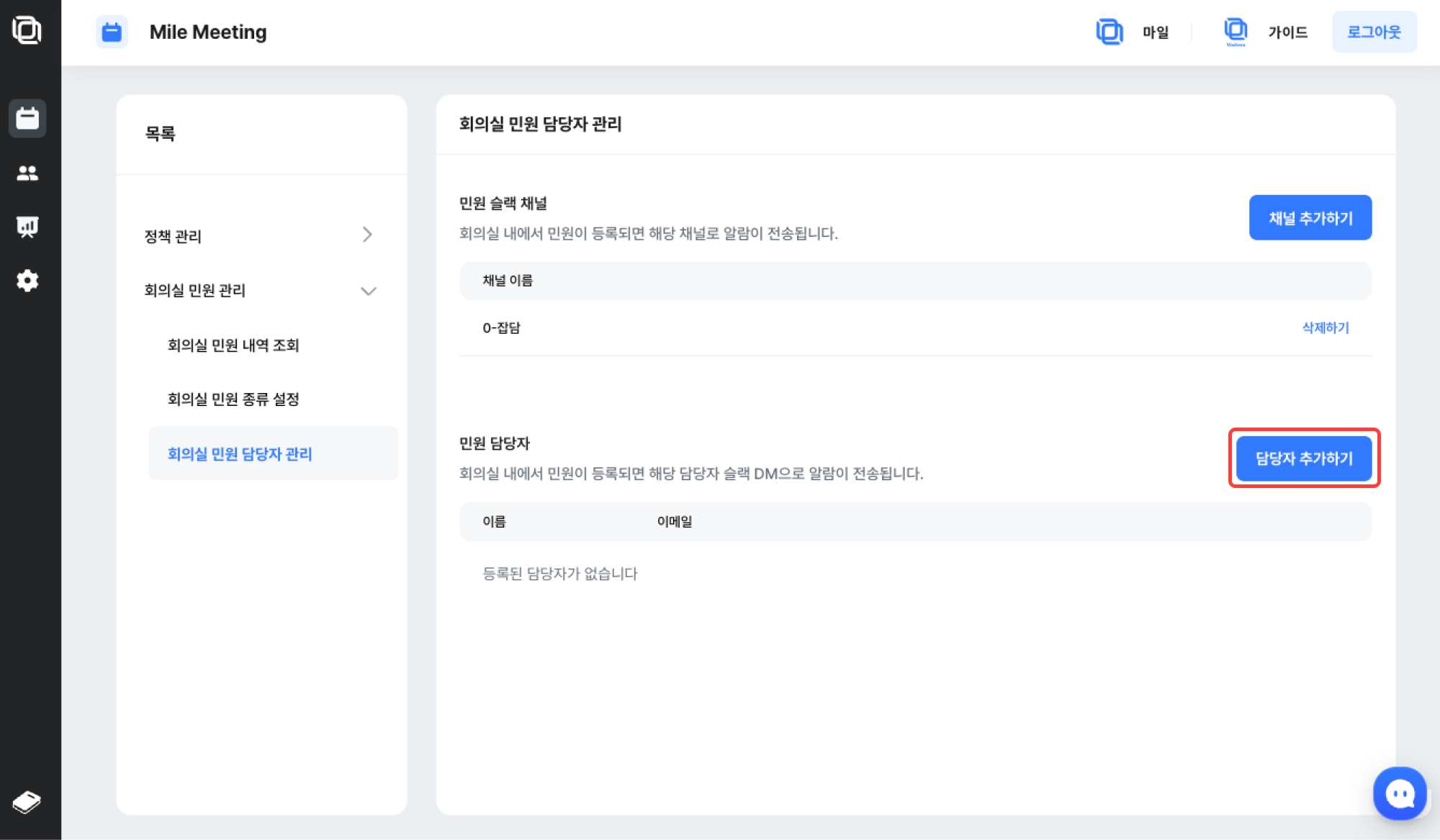
검색할 수 있는 모달창이 뜨고, 연결할 담당자를 검색하여 추가하기 로 연결을 완료합니다.
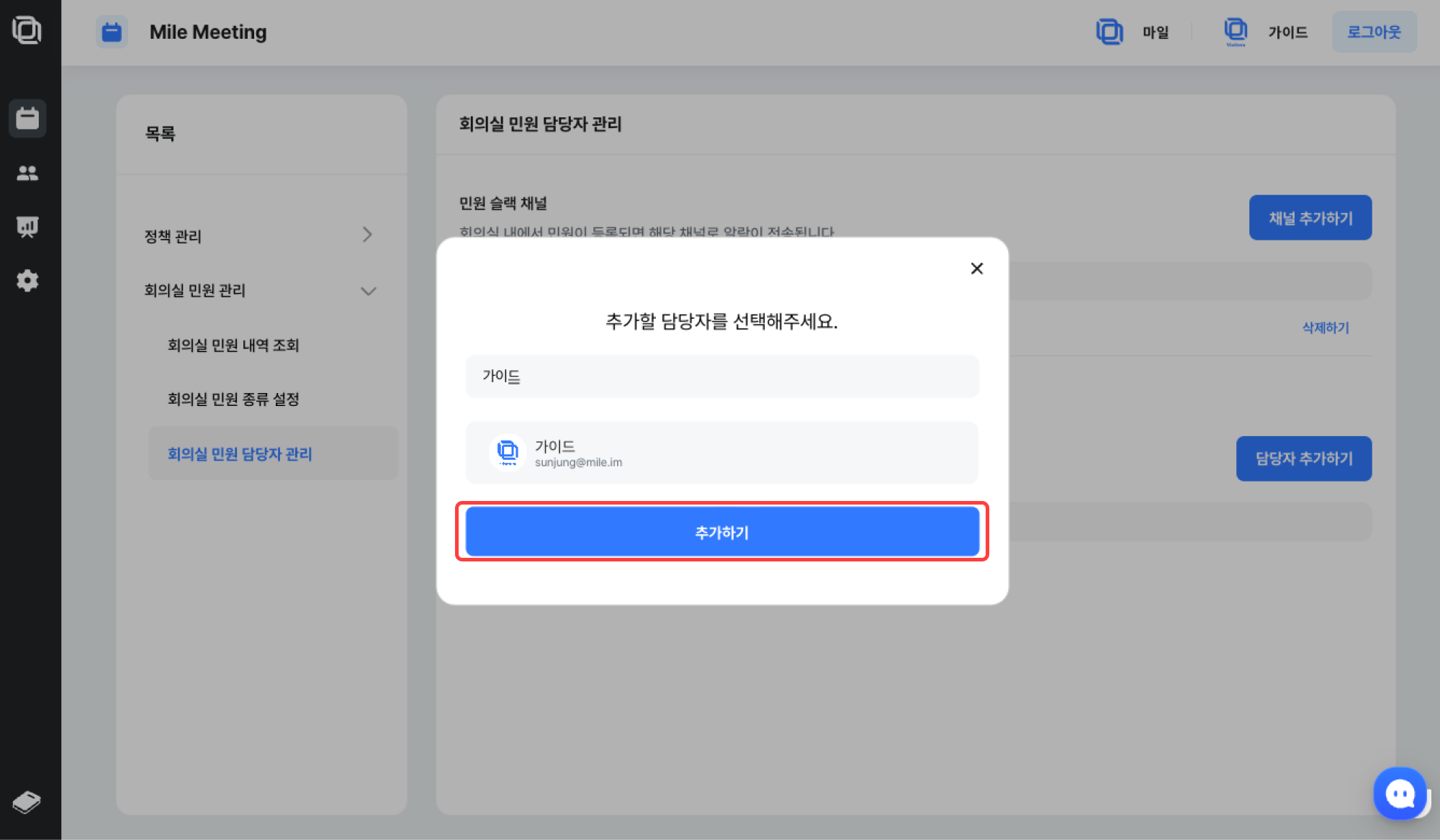
연결된 담당자 및 슬랙 채널은 민원 등록시 Mile 봇을 통해 민원 정보를 실시간으로 받아보실 수 있습니다.